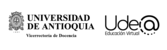1. Definición
Instructivo mediante el cual se describen cada uno de los pasos a seguir para realizar el cambio de contraseña de la cuenta de Zoom.
2. Contenido
Ingresar a la plataforma Zoom https://udearroba.zoom.us/
Dar clic en Ingresar a mi espacio

Ingresar a la cuenta de zoom, autenticarse con el e-mail y la contraseña o iniciar sesión con Google.
Ingresar en la opción Mi Perfil en el bloque que se encuentra en la parte superior izquierda de la pantalla.
Buscar en la parte inferior la opción Contraseña de inicio de sesión y allí dar clic en editar
6. En el primer campo ingresar la contraseña anterior, en el segundo ingresar la nueva contraseña teniendo en cuenta cada uno de los requisitos que debe y no debe tener y en el tercer campo confirmar la contraseña, finalmente dar clic en Guardar cambios.
3. Documentos de referencia
No aplica